笔者恢复win10系统用excel身份证号计算年龄和分辨性别小的问题?
win10系统中经常用excel表格做人员统计,年龄和性别也同样需要记录,如果一个一个写入非常浪费时间,咱们可通过函数直接计算出结果,这样就只要写入对应的身份证号就可以了。下面小编和我们分享win10系统用excel身份证号计算年龄和分辨性别的小技巧。
具体办法如下:
1、首先看一下原始数据,本例以18位身份证号为例。A列是18位的身份证号,需要在B列和C列分别提计算出年龄和性别信息;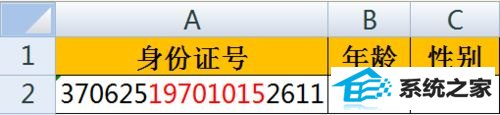
2、18位身份证号从第7位开始的8位数字代表出生日期。出生的年份是从第7位开始的4位数字,因此,咱们可以用Mid函数将出生年份提取出来。双击B2,写入公式: =Mid(A2,7,4);

3、要求年龄,需要用当前的年份减去身份证上的出生年份。咱们可以用YEAR函数来取得当前的年份,例如写入: =YEAR(now())就可以返回当前的年份2014;

4、将上述两个部分合并,就得到了B2的最终公式:=YEAR(now())-Mid(A2,7,4);

5、下一步咱们看一下怎么判断男女;
18位身份证号的第17位是判断性别的数字,奇数代表男性,偶数代表女性。首先,咱们还是用Mid函数将第17位数字提取出来,写入公式: =Mid(A2,17,1);

6、然后咱们利用Mod函数(Mod函数是取余数的函数)取第17位数字除以2的余数,如果余数是0,则第17位是偶数,也就是该身份证是女性;反之,如果余数是1则说明身份证是男性。咱们嵌套iF函数如下: =iF(Mod(Mid(A2,17,1),2),"男","女")。

以上就是win10系统用excel身份证号计算年龄和分辨性别的小技巧,现在绝大多数使用的都是18位数身份证号,如果有碰到15位的身份证号,你可以用公式升级成18位的,然后再利用上述公式计算便可。
?教程排行
- 笔者解决win8.1中dns劫持的问题?
- win8系统Vmware player安装虚拟机的处理教程
- 帮您还原win10鼠标左右键互换?win10鼠标左右键互换的问题?
- 大神细说win10专业工作站版密钥_win10专业工作站版key_win10专业工作
- 笔者解决win8系统Metro桌面磁帖自定义摆放的方法?
- 大师为您win8系统将应用程序固定到任务栏的方案?
- 修复win10系统MicrosoftJigsaw(微软拼图)出现闪退的方案?
- 帮您恢复win10禁用Autoplay和AutoRun_win10禁用Autoplay和AutoRun的
- 图文细说笔记本win8.1系统开启手写输入公式的方案?
- 技术员为你win8分辨率低于1280*960的问题?
- 技术员教你win8系统切换多国语言的方案?
- 技术编辑帮您win8更新程序(KB2770917)安装失败的方案?
- 老司机处理win10无法打开软件提示错误CoMdLG32.oCx的方法?
- 图文研习win10系统下重置store后消失不可用的问题?
- 如何解决win10系统使用Groove音乐播放器播放歌曲的技巧?
- 老司机传授win8系统建立快捷方式的方案?
系统排行
- 系统之家win10极速精心版64位v2021.12
- 雨林木风win7无广告不卡顿版32位v2021.12
- 雨林木风win10 32位常见中文版v2021.12免激活
- 风林火山win7 64位青年技术版v2024.08
- 深度技术win11 64位中文极简版v2024.08免激活
- 新萝卜家园win11 32位老电脑迷你版v2021.12免激活
- 电脑店Win7 64位 完整纯净版 2019.12
- 深度技术Ghost Win7 32位 特别纯净版 2021.04
- 深度技术Windows7 企业装机版64位 2021.04
- 雨林木风win7 64位极速制作版v2021.12免激活
- 笔记本win11体验娱乐版64位v2024.08免激活
- 雨林木风win7 64位精心专注版v2021.11免激活
- 雨林木风Win7 32位 办公装机版 2021.04
- 电脑店Windows xp 2019.11 清爽纯净版
- 游戏专用ghost XP3家用精心版v2024.08
- 电脑店Win10 电脑城纯净版32位 2019.12
- 1小编恢复win10下载应用出现0x80d02017错误的教程?
- 2帮您解决win10系统下使用ExcelLeft函数的技巧?
- 3手把手解决win8系统修改微软账户失败出现错误0xd00000bb图的问题?
- 4图文教你win10桌面点右键一直卡顿转圈的方案?
- 5技术编辑细说微软为wp8.1《Lumia专业拍摄5.0》发布更新的办法?
- 6小编传授win10系统下cortana不能搜索本地应用的方案?
- 7大神修复win10系统怎样使用excel制作雷达图的问题?
- 8笔者演示更改win8系统视觉效果提高系统性能的技巧?
- 9win8系统笔记本取消自动连接无线网络的修复技巧
- 10技术员为你kms激活win10失败?kms激活win10失败的方案?
- 1番茄花园最新win7 32位无限制汉化版v2021.12
- 2老毛桃win8.1 64位精品怀旧版v2024.08免激活
- 3番茄花园Win7 专业装机版64位 2021.04
- 4电脑公司Windows8.1 精简纯净版64位 2021.04
- 5电脑店Windows7 精选纯净版64位 2020.01
- 6番茄花园v2021.10最新win10 64位优良多驱动版
- 7番茄花园Win8.1 多驱动装机版32位 2021.04
- 8电脑店Windows7 32位 优化纯净版 2019.12
- 9绿茶系统win10纪念优质版64位v2024.08免激活
- 10深度技术v2024.08最新win7 64位技术超速版
